كيفية إضافة أسئلة الأمان إلى حساب Windows 10 محلي

فيما يلي نظرة على كيفية إضافة ثلاثة أسئلة إضافية إلى حساب مستخدم محلي على نظام التشغيل Windows 10 - بدءًا من الإصدار 17063 أو أعلى.
من المهم الحفاظ على حساب Windows الخاص بك آمنوعندما يتعلق الأمر باستعادة كلمة المرور الخاصة بك ، كلما زاد الأمان ، كان ذلك أفضل. فيما يلي نظرة على كيفية إضافة ثلاثة أسئلة إضافية إلى حساب مستخدم محلي على نظام التشغيل Windows 10 - بدءًا من الإصدار 17063 أو أعلى.
أسئلة الأمان لنظام التشغيل Windows 10 المحلي
وأضاف مايكروسوفت القدرة على إعداد إضافيةأسئلة الأمان مع أحدث إصدار لـ Windows Insiders. يجب أن تكون هذه الميزة الجديدة متاحة للجميع عند ظهور ميزة التحديث الرئيسية التالية في أوائل العام المقبل.
لإضافة المزيد من أسئلة الأمان ، توجه إلى الإعدادات> الحسابات> خيارات تسجيل الدخول وانقر على رابط "تحديث أسئلة الأمان الخاصة بك".
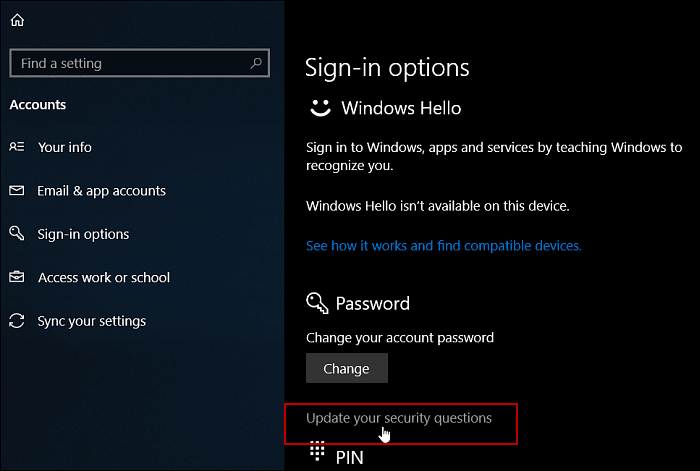
يوجد خيار جديد في "إعدادات الحساب" لإضافة وتحديث أسئلة الأمان لحساب محلي.
بعد ذلك ، سيُطلب منك إدخال كلمة مرور الأمان الحالية للحساب المحلي للتحقق من التغييرات.
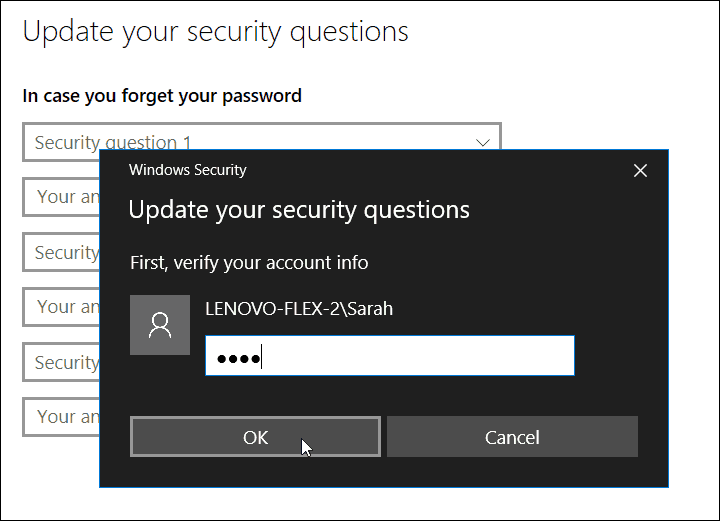
ثم يمكنك الاختيار من قائمة الأسئلة المتاحة واكتب إجابة لكل سؤال. في وقت كتابة هذا التقرير ، كان هناك ستة أسئلة مختلفة للاختيار من بينها:
- ما هو اسم حيوانك الأليف الأول؟
- ما اسم المدينة التي ولدت فيها؟
- ماذا كان لقبك اثناء الطفولة؟
- ما اسم المدينة التي التقى بها والداك؟
- ما هو الاسم الأول لابن عمك الأكبر؟
- ما اسم المدرسة الأولى التي التحقت بها؟
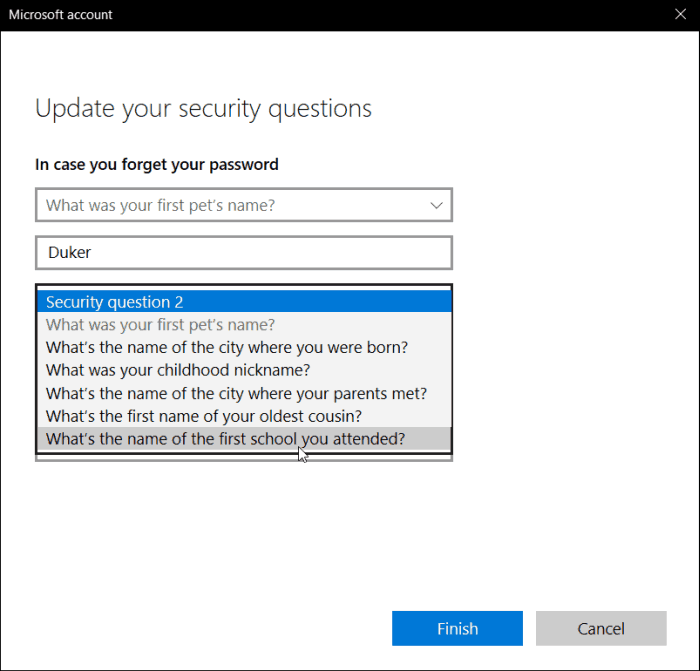
حاليًا ، لا يوجد خيار مخصصالأسئلة ، ومع ذلك ، يمكن أن يكون بسهولة خيار في المستقبل. لاحظ أيضًا أنك بحاجة إلى إعداد الأسئلة الثلاثة بالإجابات. إذا تعذر تذكر كلمة المرور عند تسجيل الدخول بعد إعداد الأسئلة ، في المرة القادمة التي يحتاج فيها الشخص إلى إعادة تعيين كلمة المرور الخاصة به ، فسيُطلب منك الإجابة على الأسئلة الثلاثة بشكل صحيح قبل إعادة تعيين كلمة المرور.
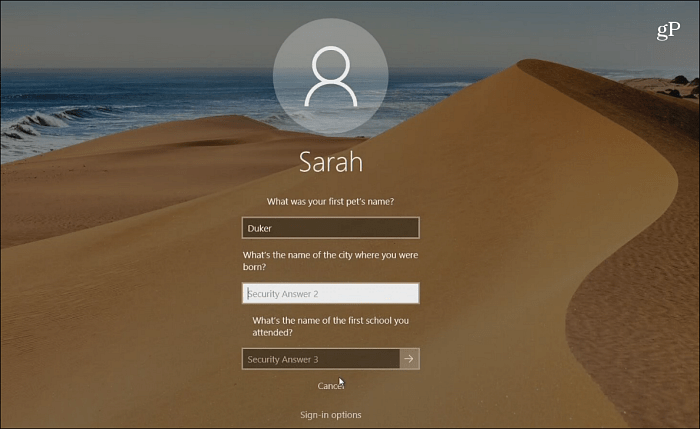
إذا كنت تستخدم حساب Windows لتسجيل الدخول ، فيمكنكإعادة تعيين كلمة المرور الخاصة بك من شاشة تسجيل الدخول. إذا كنت تستخدم حسابًا محليًا ، فهناك طرق إضافية لاستعادة كلمة المرور المفقودة أو PIN. تلتزم Microsoft بالأمان مع Windows 10 ، لذلك يجب أن نرى ميزات أمان إضافية مثل هذا إذا كنت تستخدم حساب Windows لتسجيل الدخول أيضًا.
لمعرفة المزيد حول حسابات المستخدمين في نظام التشغيل Windows 10 ، تأكد من قراءة كيفية إنشاء حساب Guest ، وكيفية إدارة حسابات المسؤول المضمنة ، وحول إدارة امتيازات حساب المستخدم.
كيف تدير المستخدمين على أجهزة الكمبيوتر التي تعمل بنظام Windows 10؟ اترك التعليق أدناه أو قفز في منتديات Windows 10 الخاصة بنا للحصول على نصائح إضافية ومساعدة استكشاف الأخطاء وإصلاحها.

![إعادة تسمية حساب ضيف Windows 7 [كيف]](/images/microsoft/rename-the-windows-7-guest-account-how-to.png)








اترك تعليقا